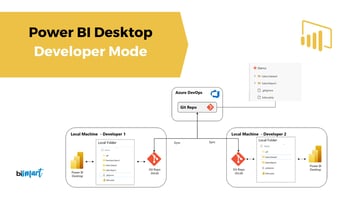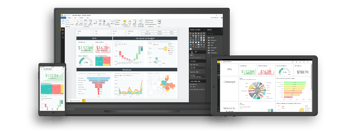Descubre cómo las suscripciones dinámicas por destinatario en Power BI simplifican la distribución personalizada de informes. Aprende a configurarlas.
Simplificando la distribución de informes con suscripciones dinámicas en Power BI
En el mundo del análisis de datos, la capacidad de distribuir información de manera eficiente y personalizada es crucial. Por ello, el último lanzamiento de Power BI representa una gran noticia para los usuarios de la plataforma.
¡Las suscripciones dinámicas por destinatario llegan por fin a Power BI!
Siguiendo la línea de las suscripciones dinámicas para informes paginados, ahora es posible distribuir la versión personalizada de un informe Power BI a cada destinatario de una suscripción por correo electrónico.
Es importante destacar que las suscripciones dinámicas se encuentran actualmente en fase de preview. Esto significa que el producto aún está en una fase preliminar y que es posible que sufra modificaciones sustanciales antes de su lanzamiento oficial.
En este artículo, exploraremos en detalle qué son las suscripciones dinámicas y cómo pueden simplificar la entrega de informes a través de email. Además, os enseñaremos a configurar la nueva funcionalidad y a usarlas paso a paso.
¿Qué son las suscripciones dinámicas por destinatario?
Las suscripciones dinámicas por destinatario están diseñadas para simplificar la distribución de una copia personalizada de un Power BI report via correo electrónico a cada destinatario de un grupo de usuarios que están suscritos a un informe.
Las suscripciones dinámicas por destinatario representan una forma innovadora de personalizar la entrega de informes en Power BI. En lugar de enviar una versión estática del informe a todos los destinatarios, esta opción permite ofrecer una experiencia más individualizada al definir qué vista del informe recibe cada persona, aplicando filtros específicos a su versión.
Esta funcionalidad no solo está disponible para informes de Power BI, sino también para informes paginados, lo que amplía las posibilidades de personalización y distribución de información.
Gracias a esta nueva funcionalidad, las organizaciones pueden asegurarse de que cada miembro del equipo reciba la información que necesita, lo que contribuye a una toma de decisiones más informadas y a una mayor colaboración y productividad en toda la empresa.
La mayoría de empresas se enfrentan a desafíos relacionados con la gestión de contenidos, usuarios, licencias y permisos dentro de su entorno de Power BI, Esto, a su vez, dificulta compartir la información e insights generados en Power BI con usuarios externos.
Por ello, cada vez es más importante implementar un marco de data governance en Power BI.
Descubre los secretos para potenciar el control y la calidad de tus datos en Power BI con nuestro e-book exclusivo en el que aprenderás a implementar un sólido marco de gobierno de datos.

¿Cómo implementar un marco de data governance a Power BI?
Descubre cómo implementar un eficaz marco de gobierno de datos en Power BI con nuestro e-book. ¡No pierdas la oportunidad de dominar Power BI y maximizar el valor de tus datos!
Suscripciones dinámicas: ¿para qué sirven y cómo funcionan?
Los filtros de las suscripciones dinámicas se encuentran almacenados en un modelo semántico independiente de Power BI, el cual establece la conexión entre los destinatarios y los filtros correspondientes. Por ejemplo, al considerar un escenario donde se comparte un informe de ventas con datos de todo el equipo, es posible personalizar las suscripciones para enviar únicamente la información relevante a cada miembro del equipo.
Imaginemos que deseamos enviar un informe de ventas a cada responsable de ventas de forma semanal, pero queremos que cada uno solo visualice sus propios resultados. Mediante las suscripciones dinámicas, podemos vincular nuestro informe a un modelo semántico que define esta asignación entre destinatarios y filtros. De esta manera, al momento de enviar el informe, el modelo semántico identificará automáticamente quién debe recibirlo y con qué filtros aplicados.
Esta nueva característica de Power BI marca un hito importante en la manera en que se personalizan y distribuyen los informes, brindando a cada usuario una experiencia única.
Con las suscripciones dinámicas por destinatario, las organizaciones pueden optimizar el uso de los datos, asegurando que cada miembro de un equipo reciba información pertinente de manera personalizada y puntual. Esta nueva funcionalidad también contribuye a proteger la seguridad y data governance en Power BI, ya que los responsables se aseguran de que los usuarios sólo ven la parte del informe que ellos han especificado.
Por último, las suscripciones dinámicas por destinatario fomentan la colaboración y la sinergia entre los distintos equipos de una empresa, así como con los stakeholders.
Cómo configurar suscripciones dinámicas en Power BI
Cómo configurar una suscripción dinámica por destinatario: paso a paso
Crear suscripciones dinámicas en Power BI ahora es más fácil que nunca. ¿Necesitas enviar vistas personalizadas de un informe a tus suscriptores basadas en filtros específicos? ¿Quizás es un director regional que necesita enviar informes a múltiples gerentes, cada uno interesado en las ventas de su propio equipo?
Ahora, gracias a las suscripciones dinámicas, puedes hacerlo con facilidad. Solo necesitas asegurarte de dos cosas.
Requisitos para las suscripciones dinámicas por destinatario
- Informe de Power BI y espacio de trabajo con capacidad: Para garantizar la adecuada funcionalidad de un informe de Power BI, es esencial tenerlo alojado en un espacio de trabajo respaldado por una capacidad. Esto puede ser una capacidad de Power BI Premium, una instancia de prueba de Microsoft Fabric (Preview), o una capacidad de Microsoft Fabric.
- Permisos y Modelo Semántico: Además, es importante establecer permisos y configurar el modelo semántico de manera adecuada. Esto implica crear permisos que definan quiénes pueden acceder al modelo semántico y qué filtros se deben aplicar a cada usuario o grupo. Es útil incluir las direcciones de correo electrónico de los destinatarios y los valores de filtro específicos que se aplicarán a cada uno de ellos. De esta manera, se garantiza que cada usuario tenga acceso a los datos pertinentes y que se apliquen los filtros correctos según sus necesidades o roles en la organización.
Como ya hemos mencionado, la funcionalidad sigue en preview, pero ya podemos configurarla siguiendo estos simples pasos:
1. Suscríbete al informe Power BI
Dirígete al informe de Power BI que deseas compartir y selecciona la opción "Suscribirse al informe" en la barra de herramientas. Luego elige la nueva opción "Dinámica por destinatario (Vista previa)" en el panel de suscripción.
Suscribirse al informe> Crear una suscripción > Dinámica por destinatario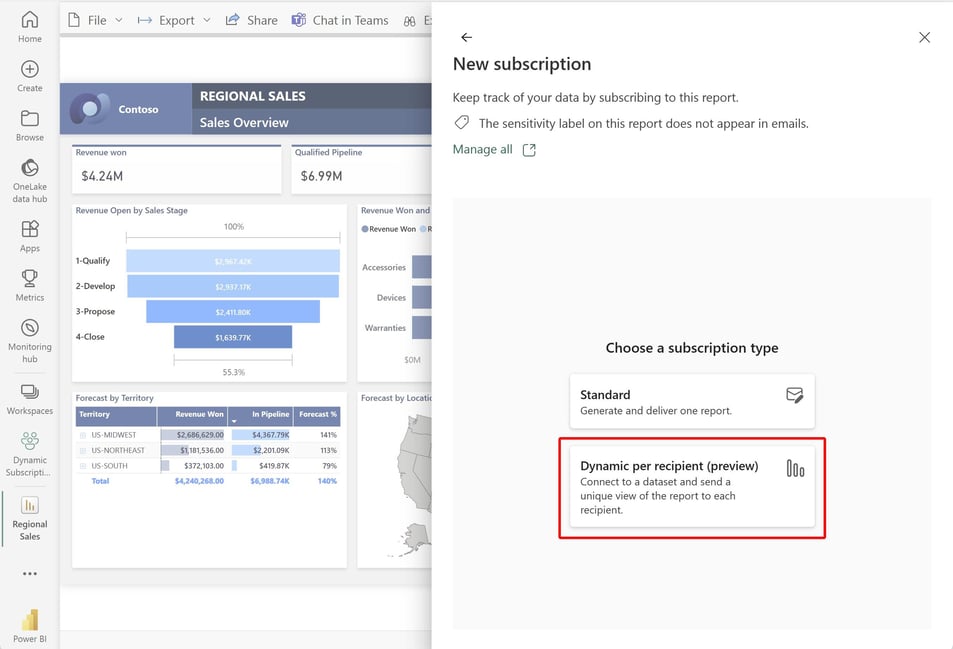 Fuente: Microsoft
Fuente: Microsoft
2. Selecciona un modelo semántico adecuado
Elige un modelo semántico que contenga los datos de los destinatarios, incluidas las direcciones de correo electrónico y los valores de filtro para cada uno.
3. Configura las columnas del modelo semántico
Selecciona las columnas del modelo semántico que deben variar para cada destinatario, como las direcciones de correo electrónico y los nombres. Puedes aplicar filtros y modificar el formato de los archivos adjuntos según sea necesario.
4. Agrega filtros dinámicos
Utiliza la ventana "Mapear tus datos" para establecer filtros dinámicos. Puedes elegir utilizar el estado actual del informe como punto de partida o seleccionar el estado predeterminado.
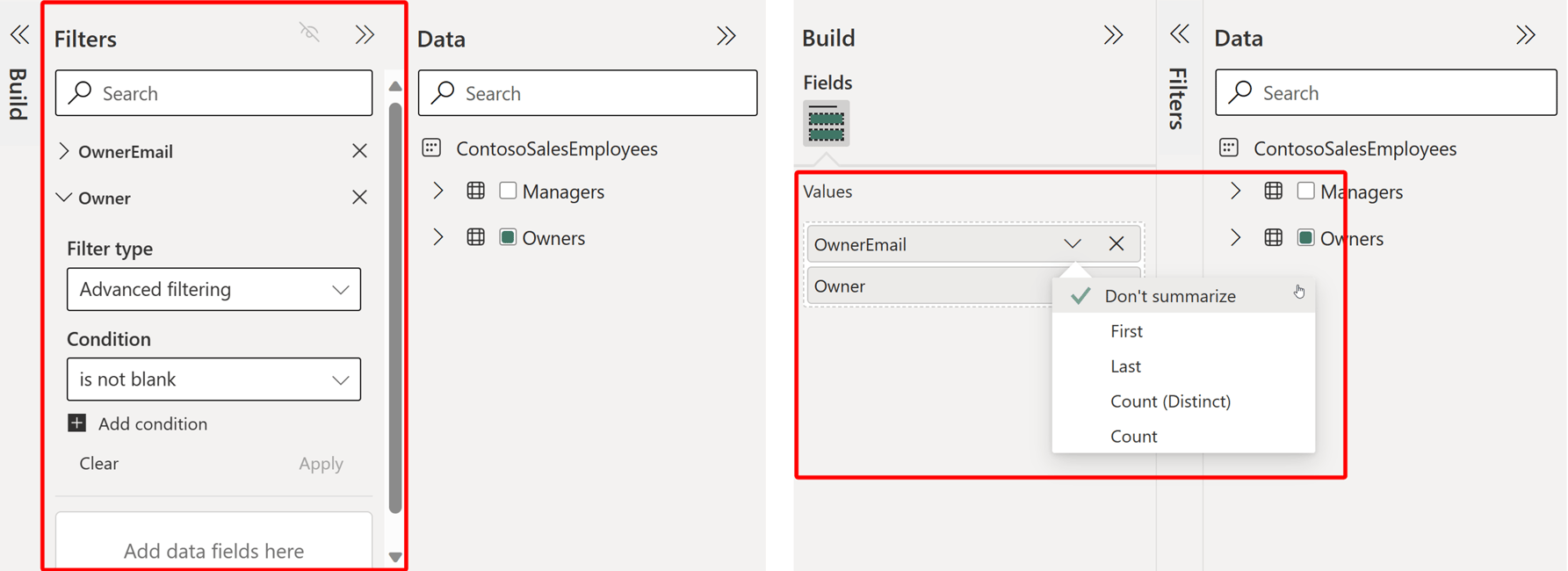
Fuente: Microsoft
5. Introduce los datos del correo electrónico
Asigna la columna del modelo semántico que contiene las direcciones de correo electrónico al campo "Destinatarios". Aquí también puedes establecer el nombre de la suscripción, el asunto, el mensaje de correo electrónico y el formato del archivo adjunto.
El asunto del correo electrónico y el formato del archivo adjunto pueden asignarse opcionalmente a una columna del modelo semántico.
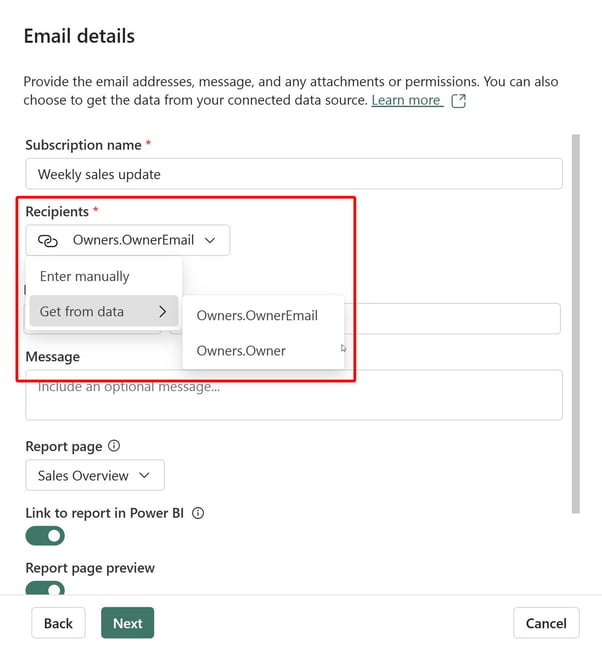
Fuente: Microsoft
6. Programa el envío

7. Revisa y guarda los cambios
Revisa todos los detalles de la suscripción dinámica que acabas de configurar en la página final y haz cualquier ajuste necesario. Una vez que estés satisfecho, selecciona "Guardar y cerrar" para finalizar la suscripción.
8. Envía la suscripción
En el panel de suscripción, encontrarás tu nueva suscripción dinámica recién creada. Puedes enviarla a todos los destinatarios de forma asíncrona seleccionando "Enviar ahora".
Con estos pasos simples, estarás listo para aprovechar al máximo las suscripciones dinámicas por destinatario en Power BI, facilitando así la distribución personalizada de informes a través del correo electrónico.
Recuerda que puedes editar, eliminar, activar y desactivar tus suscripciones según sea necesario desde el panel de suscripciones.
Suscripciones dinámicas por destinatario en Power BI: Límites y consideraciones
Al adentrarnos en cualquier nueva funcionalidad de Power BI, es esencial comprender tanto sus capacidades como sus restricciones.
Aquí hay algunas consideraciones importantes que debes tener en cuenta al utilizar la última función:
- Capacidad de Renderizado y Actividad Interactiva: Renderizar el informe consume parte de la capacidad disponible y se clasifica como una actividad interactiva. Es esencial tener en cuenta este aspecto al diseñar y distribuir tus informes.
- Límite de Filas de Destinatarios: El modelo semántico de destinatarios tiene un límite de 1000 filas. Si tu lista de destinatarios supera este límite, solo los primeros 1000 recibirán el correo electrónico de suscripción. El creador de la suscripción será notificado por correo electrónico en caso de superar este límite.
- Acceso al Informe: La recepción del correo electrónico de suscripción no garantiza automáticamente el acceso al informe. El acceso al informe debe configurarse por separado según los permisos necesarios.
- Limitaciones de Filtros: Esta función de vista previa admite filtros de un solo valor y no es compatible con filtros que contengan opciones de múltiples valores. Es fundamental tener esto en cuenta al definir tus filtros.
- Cambios en el Modelo Semántico: Si se realizan cambios en los nombres de las columnas o tablas en el modelo semántico durante el procesamiento de la suscripción, es posible que los filtros dinámicos no se apliquen correctamente. Mantén esto en consideración al realizar cambios en tus modelos.
Compartir informes Power BI: seguridad y gobernanza
Compartir informes de Power BI de manera segura y dinámica es fundamental por diversas razones.
En primer lugar, la seguridad de los datos es una preocupación primordial para cualquier organización. Los informes de Power BI a menudo contienen información confidencial, como datos financieros, de ventas o de recursos humanos. Compartir estos informes de forma segura garantiza que solo las personas autorizadas tengan acceso a ellos, evitando así posibles fugas de datos o accesos no autorizados que podrían comprometer la integridad y la reputación de la empresa.
Además, en un entorno regulatorio cada vez más estricto, cumplir con las normativas de protección de datos es esencial. Compartir informes de Power BI de manera segura ayuda a cumplir con estas regulaciones, como el Reglamento General de Protección de Datos (GDPR) en la Unión Europea o la Ley de Privacidad del Consumidor de California (CCPA) en los Estados Unidos. Al establecer controles de acceso adecuados y proteger los datos sensibles, las organizaciones pueden evitar posibles multas y sanciones por incumplimiento normativo.
Otro aspecto importante es el control de acceso. Compartir informes de Power BI de forma segura permite a los administradores controlar quién puede acceder a la información y qué acciones pueden realizar. Esto significa que pueden definir roles y permisos específicos para cada usuario, determinando qué informes pueden ver, editar o compartir a su vez. Este nivel de control garantiza que la información se comparta de manera apropiada y solo con las personas que necesitan tener acceso a ella.

¿Cómo implementar un marco de data governance a Power BI?
Descubre cómo implementar un eficaz marco de gobierno de datos en Power BI con nuestro e-book. ¡No pierdas la oportunidad de dominar Power BI y maximizar el valor de tus datos!